由於 iOS 系統故障導致 iPhone 相機一直閃爍,Fixppo 一鍵快速修復,100% 個資安全,資料完整。
試想想,你是否經常在 iPhone 上捕捉美好時刻,拍攝寶寶學步的可愛影片或是朋友婚禮的珍貴時刻?但你是否曾碰到過 iPhone 相機一直閃的狀況,擾亂對焦或拍攝過程的情況?這樣的問題常常讓人感到沮喪。
面對這樣的故障情況,很多人都會誤以為裝置已損壞,但事實上,你可以透過一些簡單的方法快速修復 iPhone 相機閃爍的問題。本文將介紹的 7 個方案,有效解決 iPhone 相機閃的問題,輕鬆回復 iPhone 裝置的正常操作。

💡 為什麼 iPhone 相機一直閃爍?
以下是導致 iPhone 相機一直閃爍的可能原因,一起來看看吧~
- 對焦或曝光問題: 相機的對焦或曝光設定可能出現問題,影響相機正常操作。
- 軟體錯誤或問題: 相機應用程式可能出現臨時性錯誤或軟體問題,導致閃光燈持續閃爍。
- 硬體故障或損壞: 相機硬體可能出現故障或損壞,需要進行更深入的檢查和維修。
💡 iPhone 相機閃爍如何修復
瞭解了 iPhone 相機閃的原因後,那你就可以對症下藥了。下面我們將會分享 7 個基本的排查和修復操作,協助你嘗試解決以上問題。
1 重新啟動「相機」程式
當你遇到 iPhone 程式的異常狀況時,你首先應該先將它徹底關閉。很多時候,你可能同時開啟多個 App,導致裝置中存有大量緩存和臨時檔案,便會導致「相機」程式卡頓,甚至延伸出 iPhone 相機一直閃的情況。
具體操作方法:
步驟1:在裝置主介面從下往上滑動,就可以開啟「App 切換器」。
步驟2:在所有正在背景運行的程式中找出「相機」,往上滑動就可以將它關閉了。
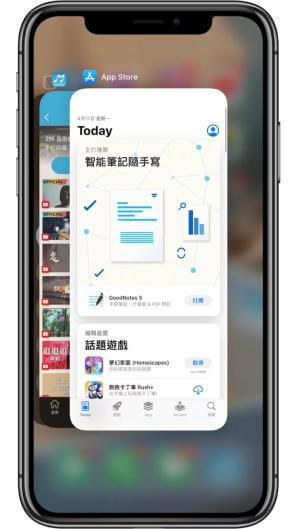
等待數分鐘後,你可以重新點擊程式以將它開啟,並查看 iPhone 相機閃的問題是否已消失。
2 重啟 iPhone
如果重啟程式並不能解決故障,那你也可以重新啟動裝置,不僅能夠釋放背景程式的內存,還可以有效清理儲存空間。最重要的是,這個方法的操作非常簡單,而我們也建議你定期重啟裝置,以保護電池壽命並確保 iPhone 高效運行,
- iPhone X 或後續機型:長按任一「音量」鍵和「電源」鍵,直到裝置介面出現滑桿時,拖曳以關機。
- iPhone 8 或先前機型:長按「電源」鍵,直到裝置介面出現滑桿時,拖曳以關機。
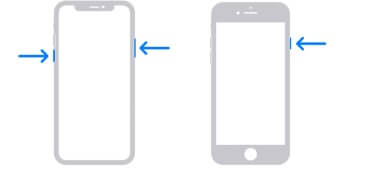
關機後稍等一陣子,重新長按「電源」鍵就可以重啟 iPhone 了。
3 關閉「原況照片」
其實蘋果公司會定期升級 iOS 裝置的拍照和攝影技術,而「原況照片」就是其中一項廣受用戶喜愛的功能。當你啟用了原況照片功能後,即使你點擊「快門」按鈕以進行拍照,你的 iPhone 也會紀錄前後 1.5 秒的畫面。簡單而言,最重的照片成品將會是一張動態圖。
有時這個功能可能會導致 iPhone 相機一直閃,所以我們建議你嘗試將它關閉。
具體操作方法:
步驟1:開啟「相機」程式後,點擊右上角的圓圈圖示。
步驟2:確保上方有一條斜線,就表示你已成功關閉該功能。
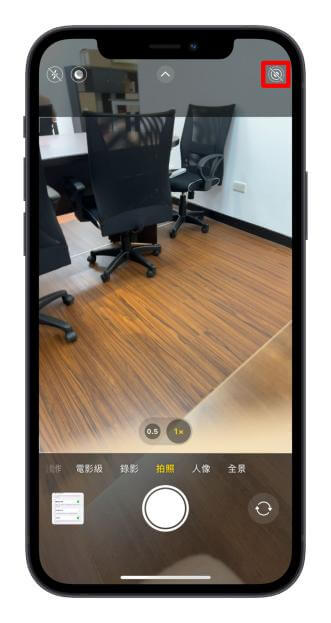
4 關閉微距模式
如果你的裝置是 Pro 系列的 iPhone,例如 iPhone 14 Pro 或 iPhone 14 Pro Max,那你就可以使用「微距模式」拍攝近距離的物品。就像是功能強大的單眼,這個功能可以幫助你拍攝更清晰且具有細節的照片。可是,當你的裝置無法順利對焦時,便有可能會出現殘影或是 iPhone 相機閃爍的狀況。
此時,你可以根據以下步驟將此功能關閉,以嘗試解決以上問題。
\步驟1:前往 iPhone 的「設定」>「相機」。
步驟2:往下滑動後,你會找到「微距控制」的選項。點擊右側樞紐以將功能關閉即可。
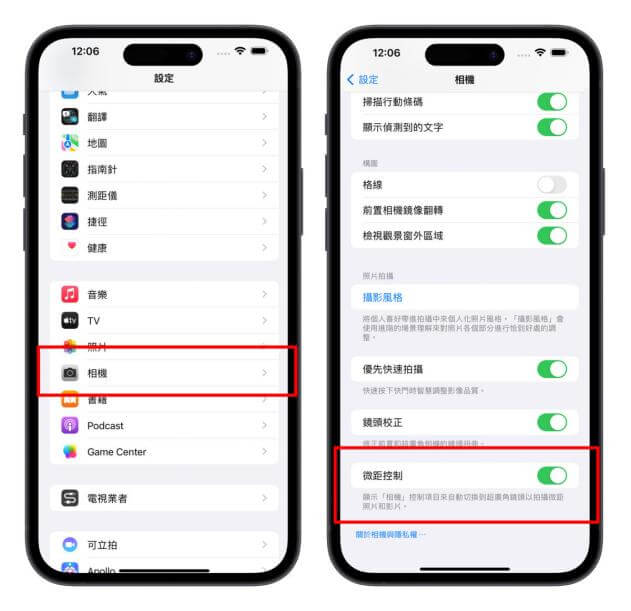
5 更新 iOS 版本
過久未更新軟體版本會導致系統與程式不相容的問題,而且開始出現卡頓或是不知名的故障,其中包括 iPhone 相機一直閃。其實,蘋果官方會在新的 iOS 系統釋出時修復大規模性的異常狀況,同時加強裝置的資安保護機制。
因此,我們建議所有用戶定期更新 iOS 版本,才能讓 iPhone 維持在最好的狀態。
步驟1:前往 iPhone 的「設定」>「一般」>「軟體更新」。
步驟2:如果你在介面看到可更新系統的提示,點擊「下載並安裝」,然後耐心等待升級過程完成就可以了。
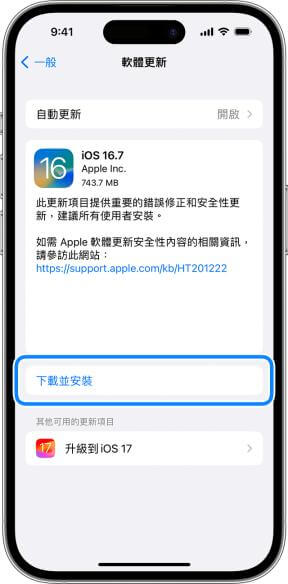
6 尋求 Apple 官方支援幫助
如果以上方法都不能幫你擺脫 iPhone 相機閃爍的困擾,那你也可以尋求專業工程師的協助。對於硬體故障、元件損壞等問題,你都可以直接聯繫蘋果官方客服,以讓他們檢測你的裝置,從而提供最合適的對應方案。
方法一:
你可以瀏覽蘋果支援的官網,閱讀相關的指南文章並聯繫真人客服。
方法二:
你也可以親臨附近的直營店或經銷商,然後將手機送交給他們檢查並修理。
💡 iPhone 相機閃 iOS 系統問題修復
我們在上面分享的一般修復辦法操作都非常實用,但你可能還是無法有效排除 iPhone 相機閃的問題,那麼可能就是 iOS 系統問題導致的了。
如果你不想費時將手機送修,那麼可以自行嘗試使用專用的 iOS 系統修復工具——iMyFone Fixppo,在家即可快速修復!
Fixppo 還曾被 Yahoo 新聞、痞客邦、流動日報等知名網站強烈推薦,如果你是蘋果忠實粉絲,那這款軟體就是你居家必備的工具了!快來瞭解看看!
🎨 iMyFone Fixppo 的強大之處:
- 操作簡單:介面簡潔,指引清晰,4 步即可快速修復 iPhone 相機一直閃的問題。
- 輕鬆掌握:無需專業技術支援,小白在家即可獨立修復 iPhone 相機閃爍問題。
- 資料完整:選擇「標準模式」完整保留所有數據,100% 無需擔心資料遺失。
- 功能強大:除了 iPhone 音樂突然停止,還可修復超過 150 種 iOS 系統問題,如 iPhone 相機抖動、iPhone 相機黑屏、iPhone 充電斷斷續續、iPhone 音樂突然停止等問題。
- 相容性廣:Fixppo 支援所有 iOS 裝置和 iOS 版本,包括最新的 iPhone 11/12/13/14/15/16 和 iOS 18/17/16/15/14/13。
快來下載試試看吧!

點此查看更多用戶評論

如何快速修復 iPhone 相機一直閃?
步驟1:下載並安裝 iMyFone Fixppo 於電腦後,點選軟體主介面「蘋果系統修復」底下的「開始修復」按鈕。

步驟2:接著,點選「標準修復」即可快速解決 iPhone 相機閃的問題。

步驟3:將裝置連接至電腦後,軟體就會自動偵測到 iPhone 型號和系統版。確認無誤後,點擊「下載」就可以取得檔案了。

步驟4:安裝完成後,點擊「開始標準修復」。確保裝置和電腦穩定連線,並耐心等待軟體完成修復過程即可。

🎥 除了以上文字教學,我們還要「iPhone 相機黑屏」修復為例帶來超直覺的影片教學,不要錯過啦~
💡 總結
iPhone 相機一直閃該怎麼辦?本文說介紹的 7 個解決方法一定可以幫到你!如果一般的解決方案無法替你修復故障情況,那我們推薦你使用 iMyFone Fixppo,因為這款工具的功能非常多元,而且無需任何專業知識就可以上手操作。
即使是科技小白,你都可以在家自行解救你的裝置。面對 iPhone 相機閃爍的你,今天就趕緊下載這款專業軟體吧~







